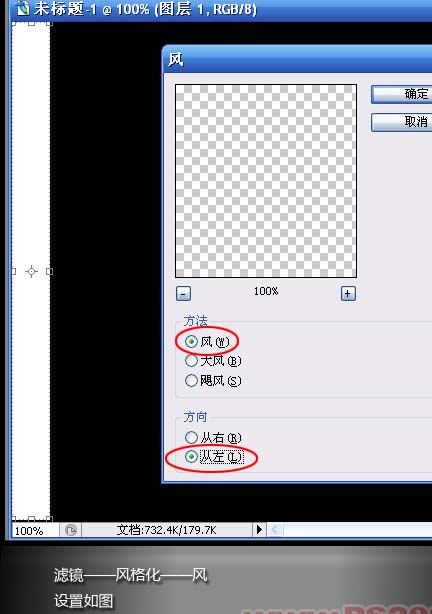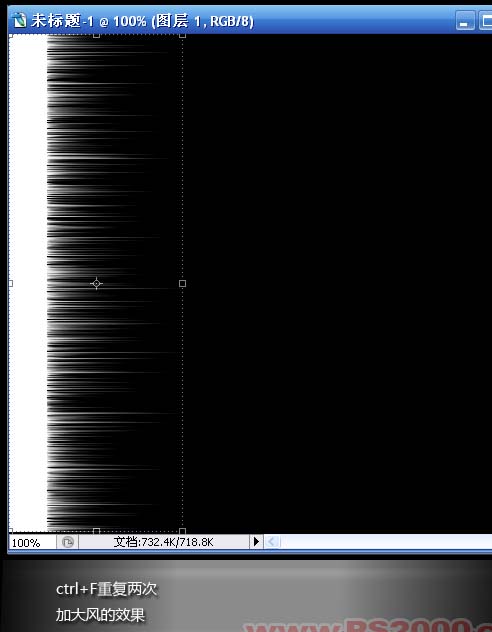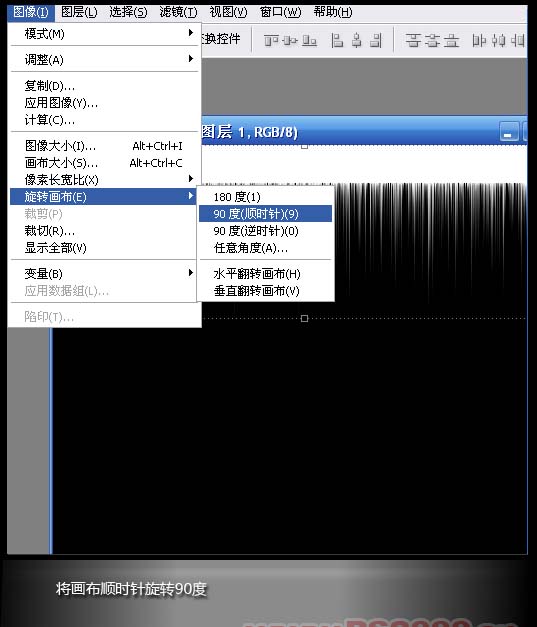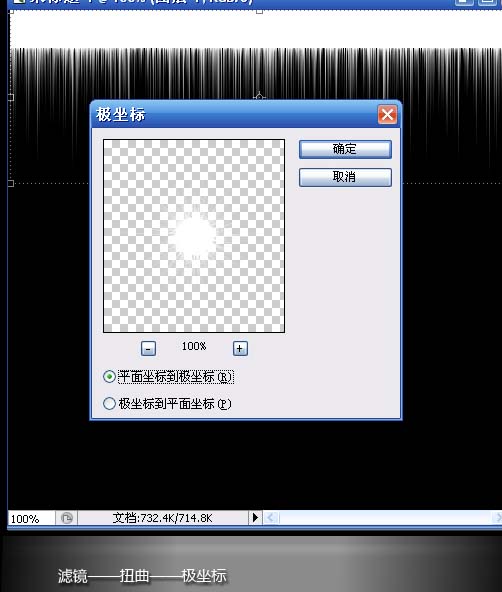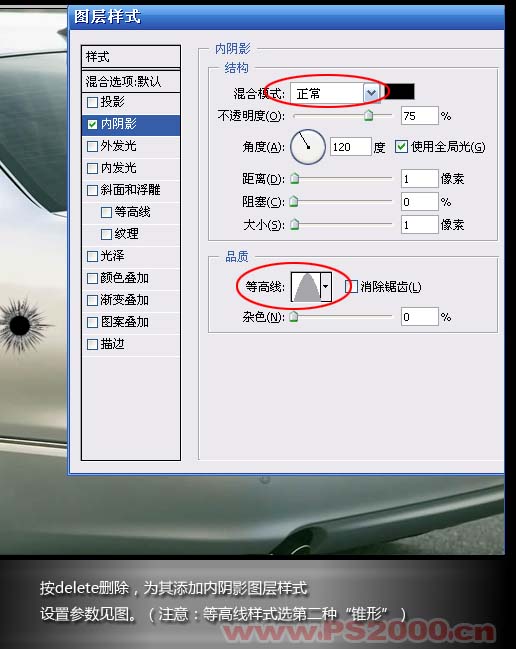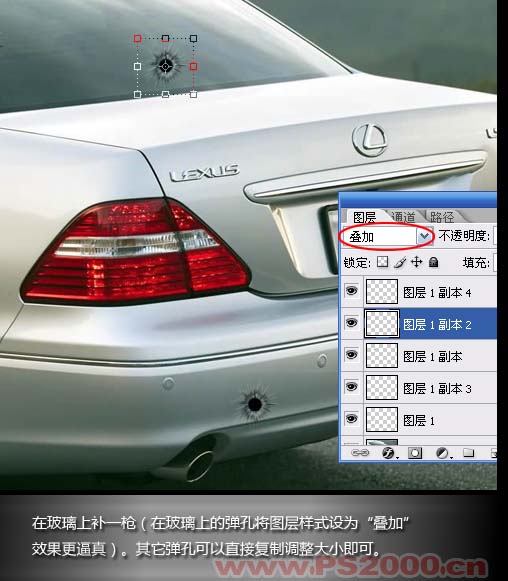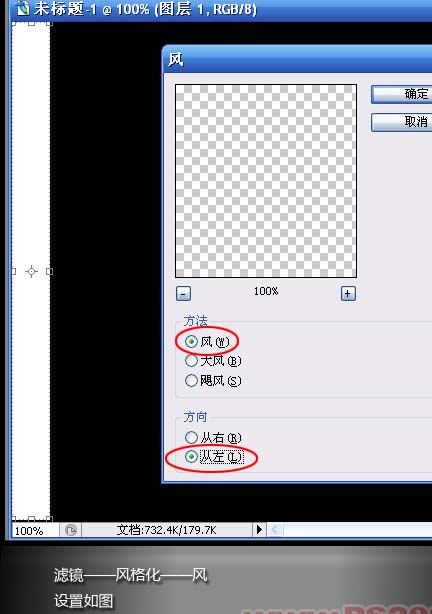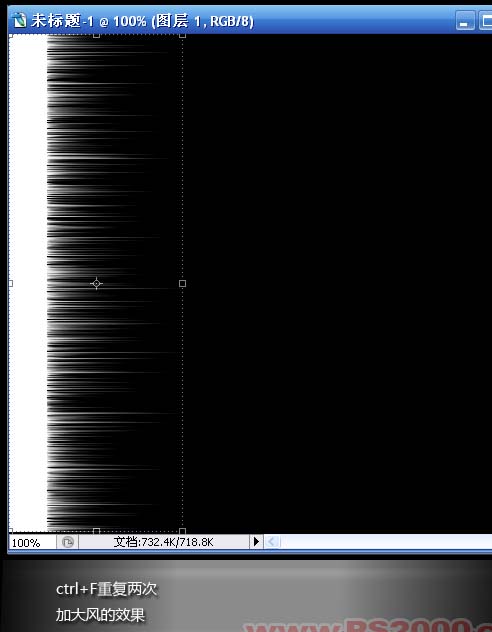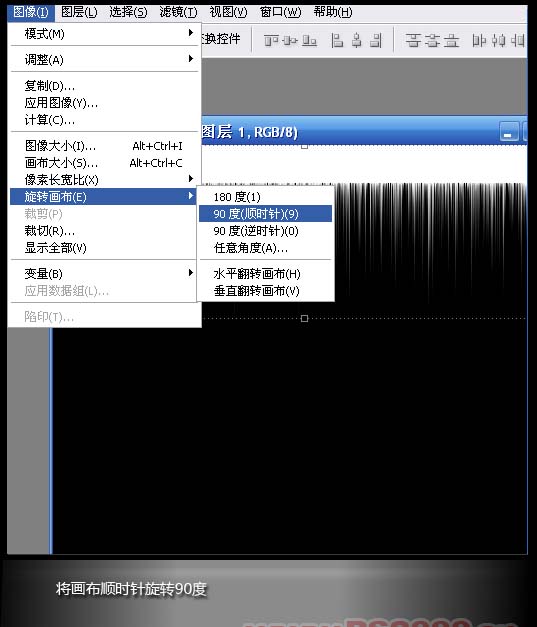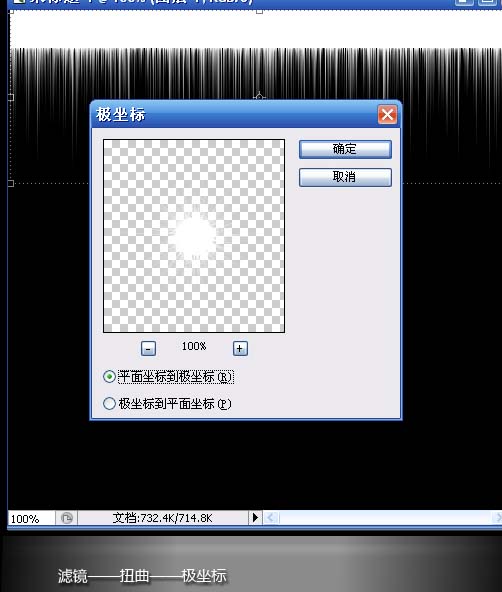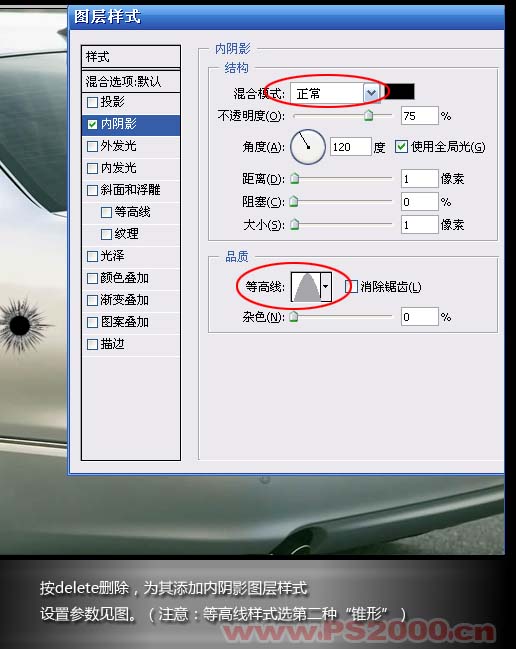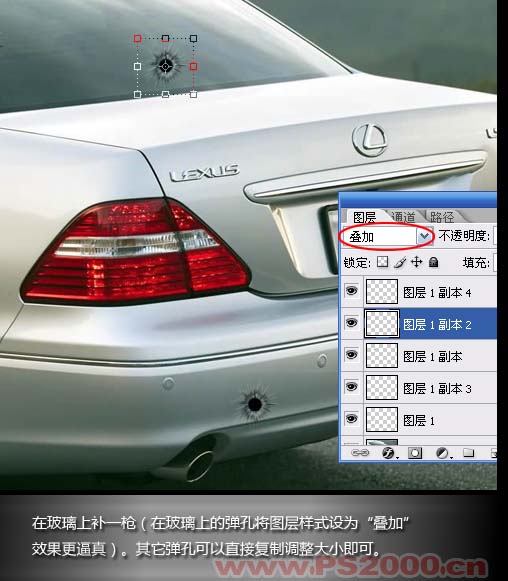下面图老师小编跟大家分享一个简单易学的巧用滤镜制作子弹穿过物体后的痕迹教程,get新技能是需要行动的,喜欢的朋友赶紧收藏起来学习下吧!
1、新建一个500 * 500像素文件,背景填充黑色,新建一个图层,用矩形选框工具在屏幕左侧绘制选区,填充变色如下图,按Ctrl + D取消选区。
(本文来源于图老师网站,更多请访问http://m.tulaoshi.com)2、执行:滤镜 风格化 凤,参数设置如下图。
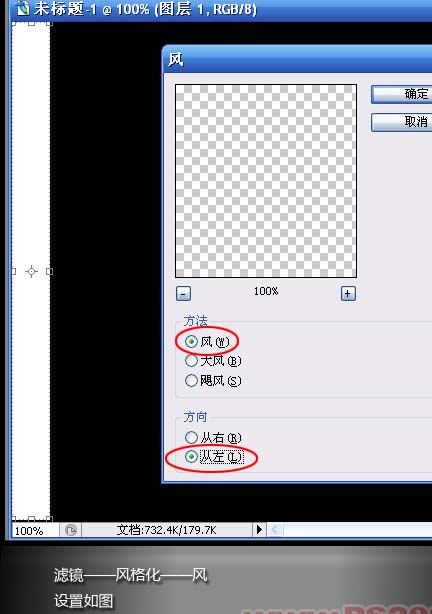
3、按Ctrl + F重复两次,加大凤的效果。
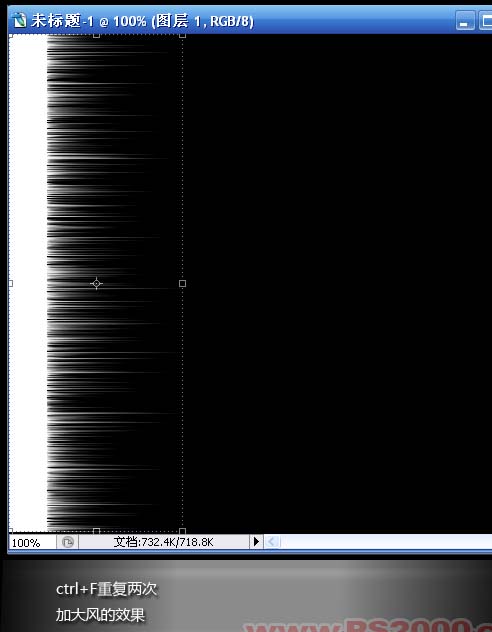
3、选择菜单:图像 旋转画布 顺时针旋转90度。
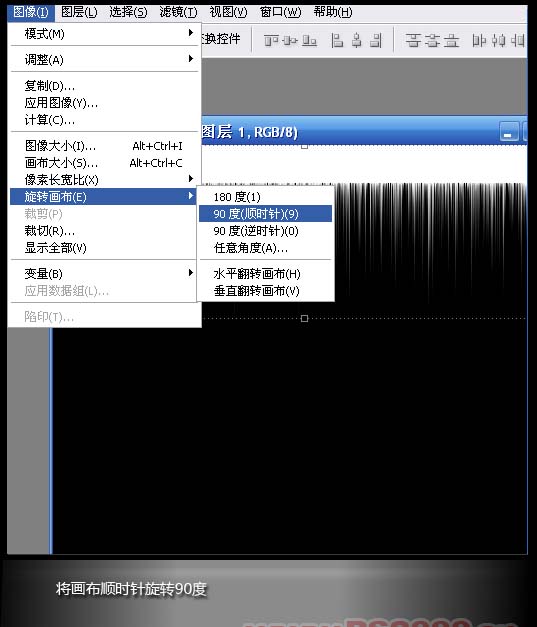
4、执行:滤镜 扭曲 极坐标,选择平面坐标到极坐标。
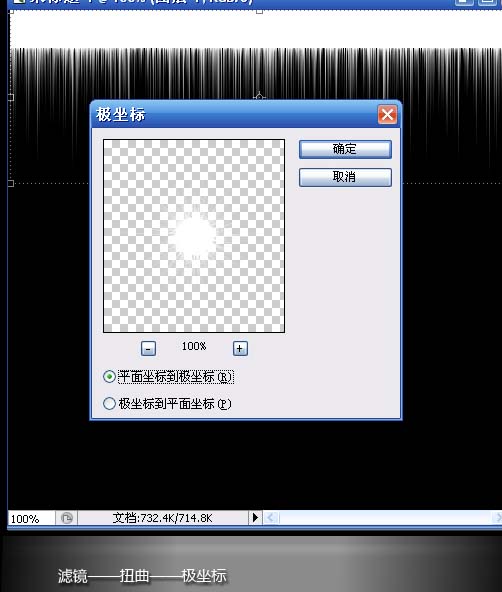
5、按Ctrl + E合并图层,按Ctrl + Shift + I反相,效果如下图。

5、打开下图所示的汽车素材,将刚刚制作的图形拖进来,选择菜单:选择 色彩范围,数值为40,然后在图中白色处点一下。


6、按Delete删除,然后双击图层调出图层样式,添加内阴影,参数设置如下图。
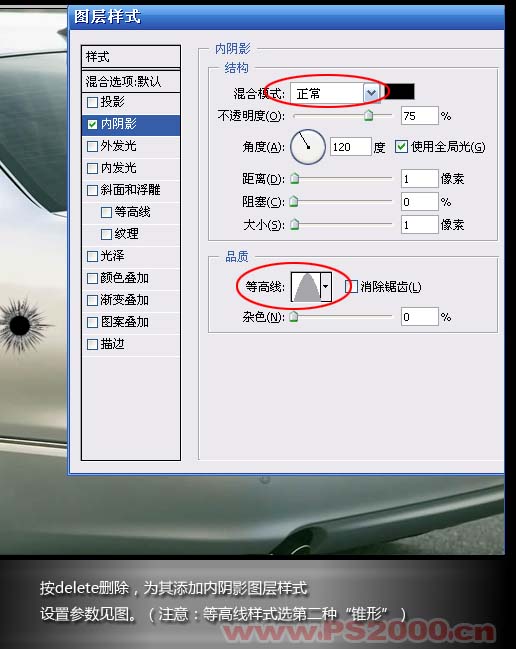
7、然后复制一层,移到玻璃上面,图层混合模式改为“叠加”。其它弹孔制作方法类似。
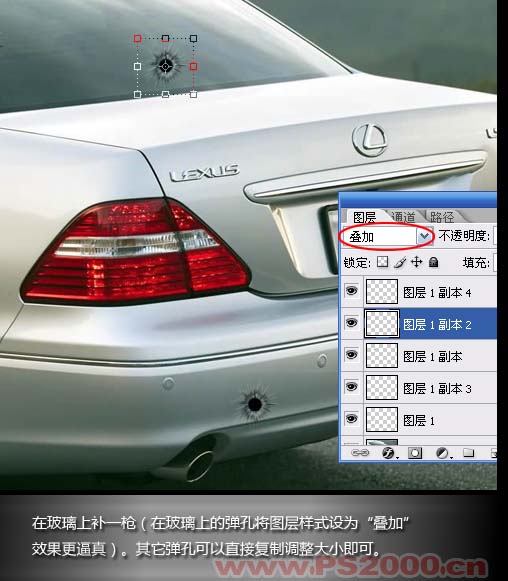

(本文来源于图老师网站,更多请访问http://m.tulaoshi.com)
8、裂纹部分可以用裂纹笔刷刷上去再加上图层样式即可,最终效果。